winmail搭建自己的邮件服务器-第二篇(详细图解,测试通过)
5,导入破解程序的注册表文件中的信息,双击文件“Winmail4.2 0824.reg”这个导入的参数大家要明白。
mainfest文件配置代码
其中的ImagePath的值表示的就是我们第四步中设置的破解文件的路径。(注意执行完第五步时候,这里导入的注册表键值是我电脑中的相关参数值,对于不同的人安装的winmail目录不同,这里的imagepath参数的设置也是不同的,所以需要执行第五步后修改注册表中的ImagePath的值,与我们的实际安装目录相同);
6,修改注册表中的ImagePath的键值,如下:
1,在“运行”中输入“regedit”进入注册表:
2,在打开的注册表中,找到ImagePath键值,如下:
3,修改图片中右边的ImagePath的值,与我们的安装的winmail设置的破解程序路径一致,例如我的设置如下:
按照以上的操作即可,完成注册表中导入破解程序,我们的winmail已经完美的破解成功了!
7.启动winmail的服务器程序,进入”开始菜单”,如下操作,见下图:
8.启动其中的”magic winmail 服务器程序”成功后,会在系统托盘中出现winmail启动成功的图标,然后设置你的winmail的一些相关一个邮件账号即可,点击“设置”即可。
9.恭喜你以上的操作后,你的winmail已经可以正常工作了。以后的就是你测试一下你的邮箱服务器的接收和发送邮件是否成功,注意对于pop3和smtp的端口,window一定要对这些协议端口开放。
后面还有一些深入的学习winmail的东东,持续更新中。。。
作者:高级测试开发网
博客地址:https://seniortesting.club
本文版权归作者和博客园共有,欢迎转载,但未经作者同意必须保留此段声明,且在文章页面明显位置给出原文连接,否则保留追究法律责任的权利。




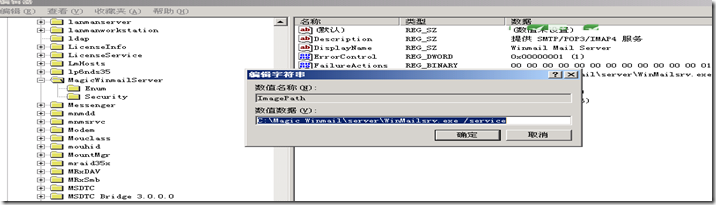
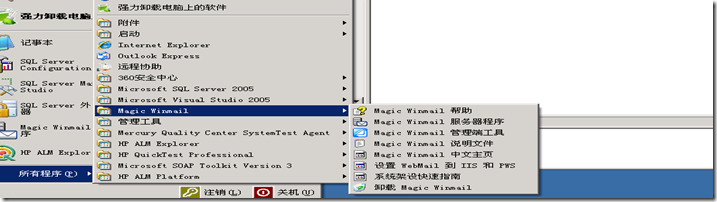


【推荐】国内首个AI IDE,深度理解中文开发场景,立即下载体验Trae
【推荐】编程新体验,更懂你的AI,立即体验豆包MarsCode编程助手
【推荐】抖音旗下AI助手豆包,你的智能百科全书,全免费不限次数
【推荐】轻量又高性能的 SSH 工具 IShell:AI 加持,快人一步
· go语言实现终端里的倒计时
· 如何编写易于单元测试的代码
· 10年+ .NET Coder 心语,封装的思维:从隐藏、稳定开始理解其本质意义
· .NET Core 中如何实现缓存的预热?
· 从 HTTP 原因短语缺失研究 HTTP/2 和 HTTP/3 的设计差异
· 周边上新:园子的第一款马克杯温暖上架
· Open-Sora 2.0 重磅开源!
· 分享 3 个 .NET 开源的文件压缩处理库,助力快速实现文件压缩解压功能!
· Ollama——大语言模型本地部署的极速利器
· DeepSeek如何颠覆传统软件测试?测试工程师会被淘汰吗?